Ubuntuシステム管理者は、システムがいつ実行されているかを知りたいと思うかもしれません。これは、電源やスケジューリングに関連する問題のトラブルシューティングを行う場合に特に役立ちます。この目的でインストールして使用できるオープンソースアプリケーションは多数ありますが、Ubuntuの「uptime」コマンドは最も簡単に使用でき、正確な結果が得られます。
では、Ubuntuで正確な起動時間とシステム稼働時間を取得するにはどうすればよいでしょうか。この記事では、このタスクを実行するためのuptimeコマンドの使用法について説明します。
Ubuntu18.04LTSシステムでコマンドを実行しました。
ターミナルアプリケーションは、システムダッシュまたはCtrl + Alt+Tショートカットのいずれかを使用して開くことができます。
稼働時間と起動時間の確認
Ubuntuシステムの電源がオンになっていて実行されてからの期間(稼働時間)を表示するには、次のコマンドを実行します。
$ uptime -p
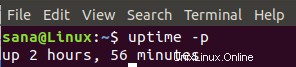
出力には、時間が時間と分で表示され、2人以上のユーザーがログインしているかどうかも表示されます。
システムが起動した時刻(起動時刻)を表示するには、次のコマンドを実行します。
$ uptime -s

出力には、システムが起動された日時が表示されます。
この記事と非常にシンプルな稼働時間コマンドが、電源とスケジュールの問題に関連するすべてのトラブルシューティングに役立つことを願っています!